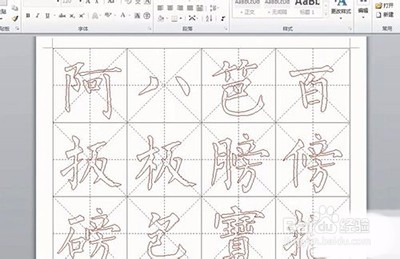1、打开word后,单击“文件”选项卡,在下拉菜单中选择“新建”命令;
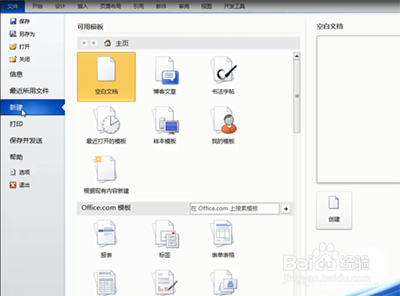
2、在中间的“可用模板'区域单击“书法字帖”按钮,再单击”创建“按钮;
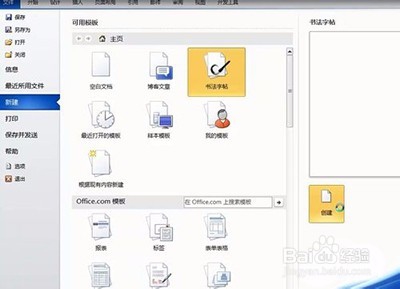
3、打开”增减字符“对话框,在”书法字体“下拉列表框中选择字体为“汉仪柳楷繁”;
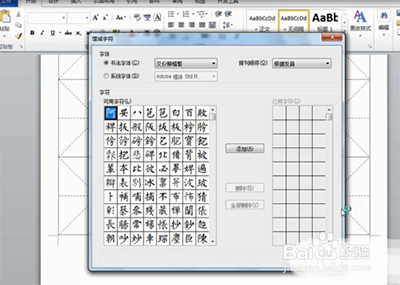
4、在”可用字符“列表框中选择需要加入字帖的汉字,单击”添加"按钮将其加入到字帖中,再单击“关闭”按钮关闭该对话框;
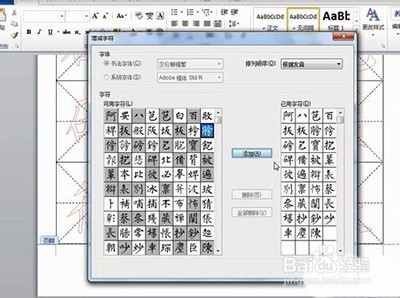
5、经过上述操作,即可新建出对应的字帖文档;
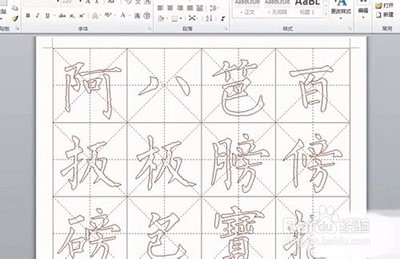
6、打印出来后即可用来练习书法。 注意事项: 新建字体文档后,会自动显示书法选项卡,通过单击该选项卡中的各个按钮或选择相应选项,可以对书法字帖的样式进行设置和更改。